Hochauflösende Fotos auf Heredis Online
Hochauflösende Fotos auf Heredis Online https://help.heredis.com/wp-content/themes/corpus/images/empty/thumbnail.jpg 150 150 Heredis Help Knowledgebase Heredis Help Knowledgebase https://help.heredis.com/wp-content/themes/corpus/images/empty/thumbnail.jpgWenn Sie sich zum ersten Mal in Ihrem Heredis-Online-Konto anmelden, informiert Sie eine Meldung, dass die von Ihnen im Netz veröffentlichten Fotos in hoher Auflösung angezeigt werden. Aktivieren Sie das Kontrollkästchen, bevor Sie die Veröffentlichung Ihrer Fotos auf Heredis Online bestätigen.

Im Medien-Index können Sie über die Filter Gesendet und Nicht gesendet sowie den auf der Registerkarte (Mac) Information; (Windows) Zusammenfassung angezeigten Status des Mediums die Liste der veröffentlichten/nicht veröffentlichten Medien sehen.
(Windows) Medienindex / Filter für Medien online oder Medien nicht online

(Mac) Medienindex / Filter für gesendete oder nicht gesendete Medien
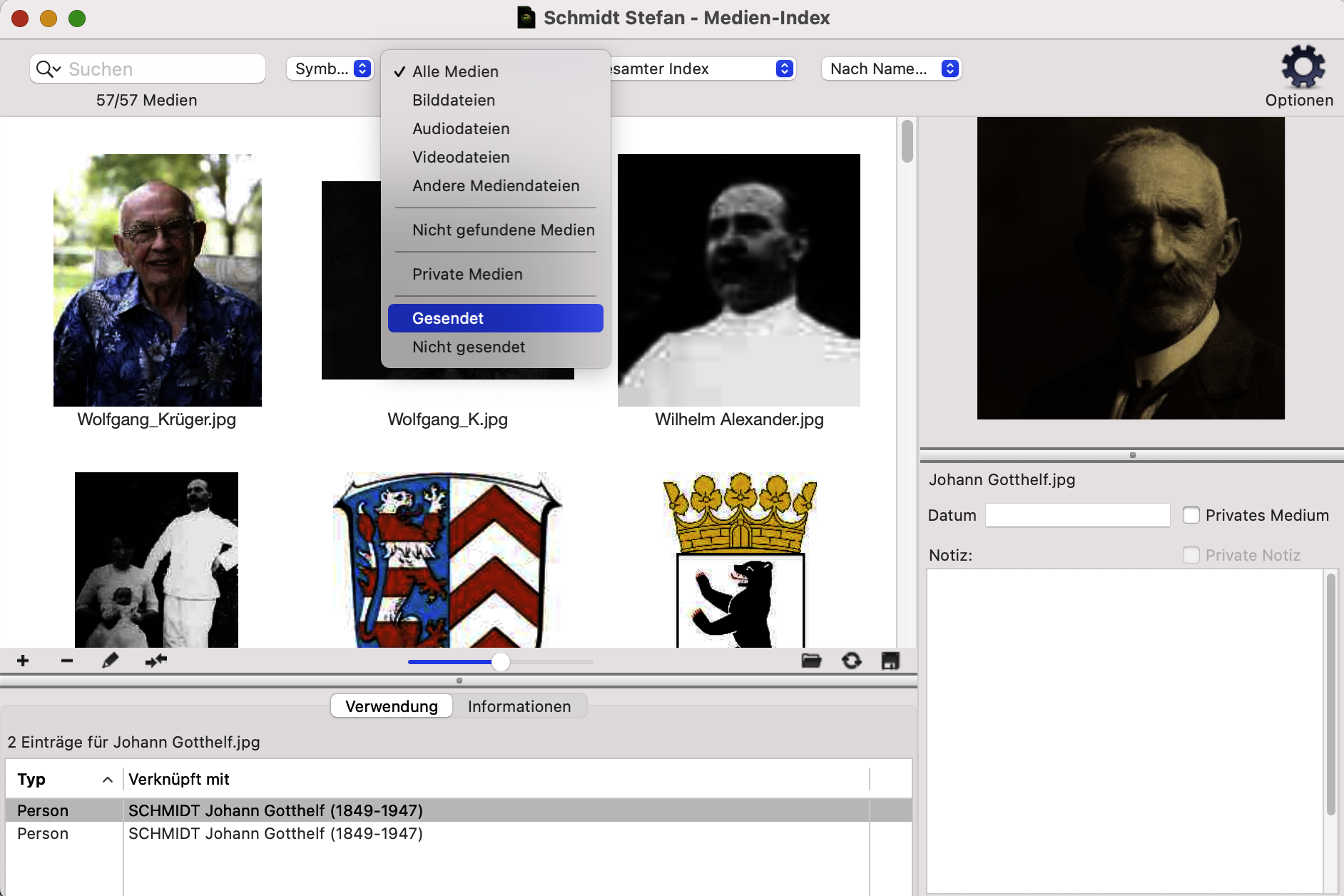
Wenn Sie eine Genealogie auf Heredis Online veröffentlichen, hat jedes Medium einen Status. So können Sie dessen aktuelle Situation deutlich identifizieren: Datei ist online/Datei ist zu groß/Dateifehler/Datei wartet auf Absendung/ Dateiformat nicht genehmigt/fehlende Datei/Datei wird gesendet/Datei nicht geprüft.
(Windows) Der Status ist in der Zusammenfassung des Mediums im Medienwörterbuch sichtbar.
(Mac) Der Status ist auf der Registerkarte Informationen im Medienindex verfügbar.
(Windows) Status des Mediums
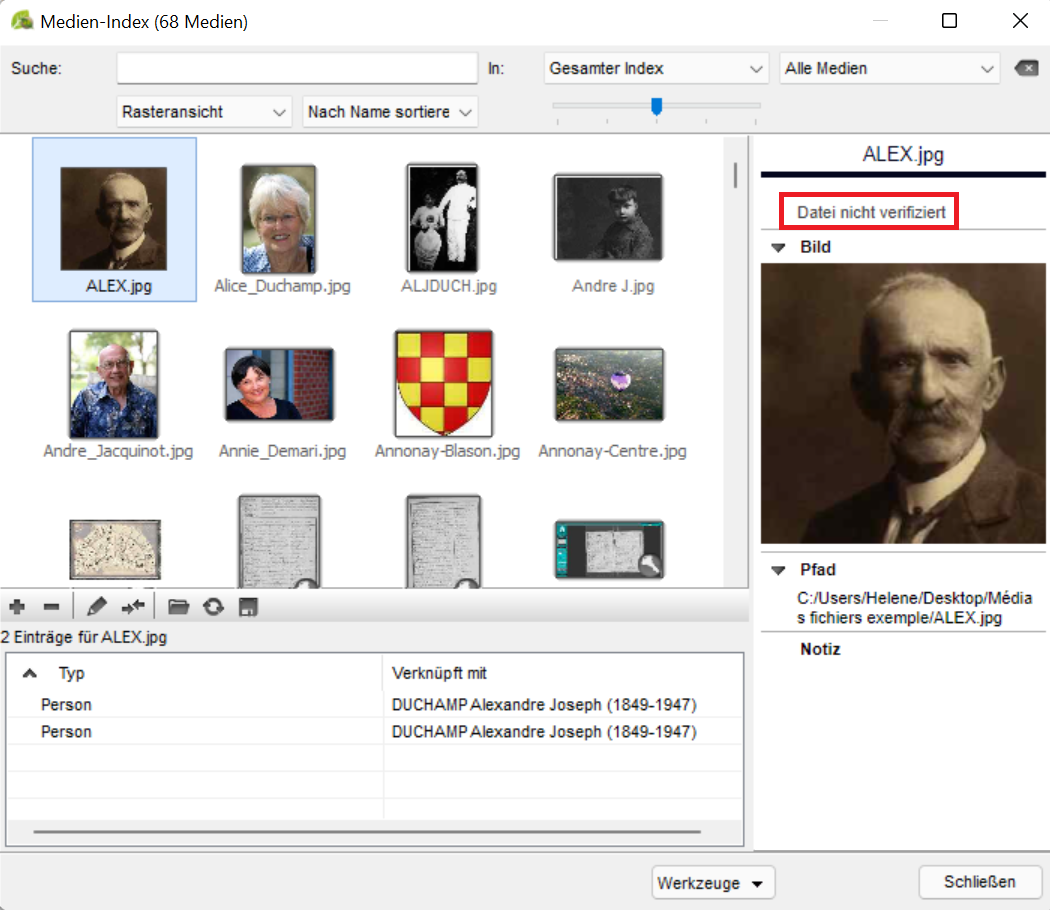
(Mac) Status des Mediums

Hinweis:
• In den Heredis-Präferenzen können Sie über das Menü (Windows) Werkzeuge > Präferenzen > Heredis-Präferenzen > Erweitert (Mac) Heredis 20xx World > Präferenzen > Erweitert präzisieren, ob Sie bei der Veröffentlichung eine Kopie Ihrer Medien hochladen möchten.
Für ein effizientes Hochladen der Medien können Sie den Typ Ihrer Internetverbindung wählen. Standardmäßig ist der Verbindungstyp auf einer AdSL-Verbindung eingestellt, die zu 50% verwendet wird. Diese Parameter können jederzeit geändert und personalisiert werden. Sie werden erst beim Neustart Ihrer Software wirksam.
• Von Ihrem Heredis Online-Konto:
Sie können wählen, wie Sie die Medien in einer Publikation anzeigen möchten. Klicken Sie auf das Symbol im unteren rechten Ecke Ihrer Publikation und dann auf Einstellungen und wählen Sie unter Fotos anzeigen die gewünschte Option.
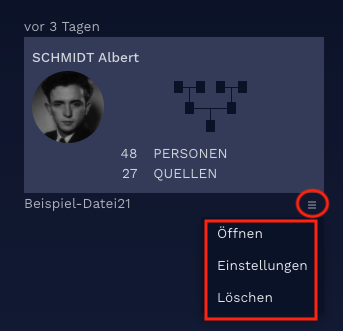

• Im Medienindex überprüfen Sie, ob Ihre Medien gesendet wurden. Im Filter Nicht gesendete Medien wählen Sie ein Medium aus und prüfen Sie dessen Status in der (Windows) Zusammenfassung oder der Registerkarte (Mac) Informationen. Wenn Sie feststellen, dass die Medien nicht korrekt hochladen und der Dateistatus „Dateifehler“ oder „ungeprüfte Datei“ anzeigt, können Sie diese vom Medien-Index durch Klicken auf (Windows) Werkzeuge (Mac) Zahnrad und wählen Sie die Option Senden von Online-Medien zurücksetzen. Sie müssen Heredis schließen und neu starten, um den Hochladevorgang der Medien fortzusetzen.
Dateien mit den folgenden Endungen können nicht hochgeladen werden:
- Dateien mit der Endung: „exe“, „app“, „bin“, zip, rar, „sit“, „cab“, „ace“, „arj“, „lha“, „lzh“, „lzx“, „Bogen“, „ice“, „ics“, „ics“, „tar“, „gz“, „gzip“, „tgz“, „z“, „bz“, „bz2“, „hqx“, „sit“, „sea“, „uue“, „apk“, „dmg“, „bat“, „sh“, „asp“, „php“, „Jse“, „jse“, iso,iss, „msi“ „jar“, „war“, „bak“, „gelehrt“, „old“, „log“, „pif“, „py“, „pyw“, „pyw“, „rb“, „ged“, „heredis“, „mdb“, „sqlite“
- Sie können auch keine Dateien größer als 4294967295 Bytes (~4,2 GB) hochladen.
- Veröffentlicht in:
- Heredis Online




